Sirvite Internetti Google Chrome'i abil ja see töötab hästi. Kuid äkki saate veateate, milles öeldakse Puhverserveriga ei saa ühendust luua. Ja oma südame tükkideks purustamiseks ei saa sellest ajast alates Interneti-ühendust luua. The Puhverserveriga ei saa ühendust luua viga on nii lihtne tuvastada, kuna see ilmutab ennast enne, kui lasete süveneda veakoodi.
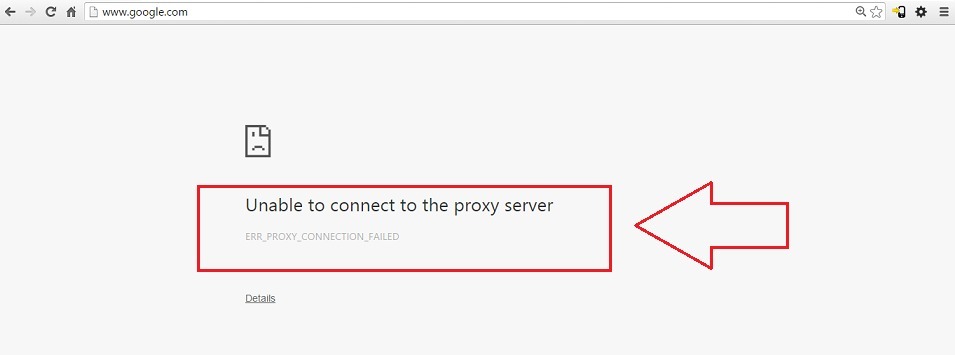
Enne paranduseni jõudmist, mis on a Puhverserver? A Puhverserver server on rakendus või server, mis tuleb kliendi arvuti ja veebisaidi vahele. Kui kasutaja saab selle vea, ei pääse ta enam oma brauseri kaudu Internetti. Selle juhtumiseks on mitu põhjust. Viga võib olla põhjustatud valedest Interneti-ühenduse seadetest, mida võite kasutada, või potentsiaalselt kahjutu tarkvara tõttu, mille installimiseks teid peteti. Mis iganes see on, iga probleemi jaoks on lahendus olemas. Nii et jah, lugege edasi, et lahendada see teie südantlõhestav probleem väga väheste sammudega.
Loe ka: -Google Chrome'is võrguühenduseta sirvimine
1. lahendus - Interneti-atribuutide kasutamine
Esimene võimalus on alati kõige lihtsam. Saame selle probleemi lahendada mõne klõpsuga Interneti-atribuudid.
SAMM 1
- Käivitage Google Chrome. Klõpsake paremas ülanurgas kolmel punktil ja valige seaded.
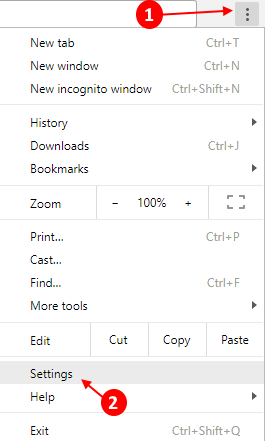
- Seejärel kerige alla ja klõpsake nuppu arenenud.
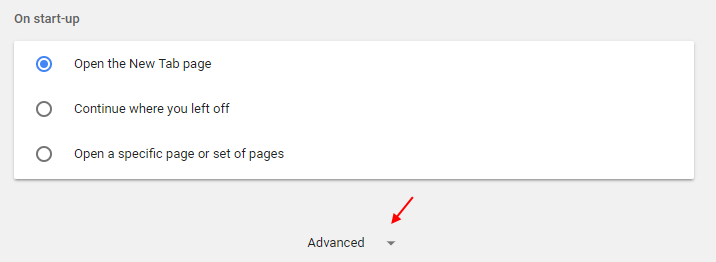
2. SAMM
- Klõpsake nuppu Avage puhverserveri seaded süsteemi jaotises. See avab uue akna nimega Interneti-atribuudid.
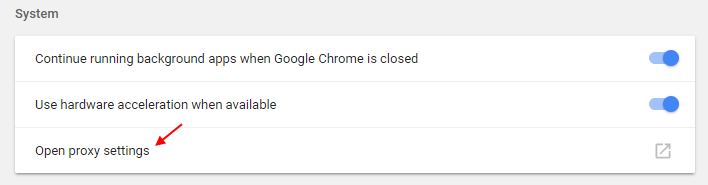
3. SAMM
- Tulemus LAN seaded all Ühendusedvaheleht. Siin eemaldage märkeruut Kasutage puhverserverit oma LAN-i jaoks valik ja kui olete valmis, vajutage Okeinuppu.
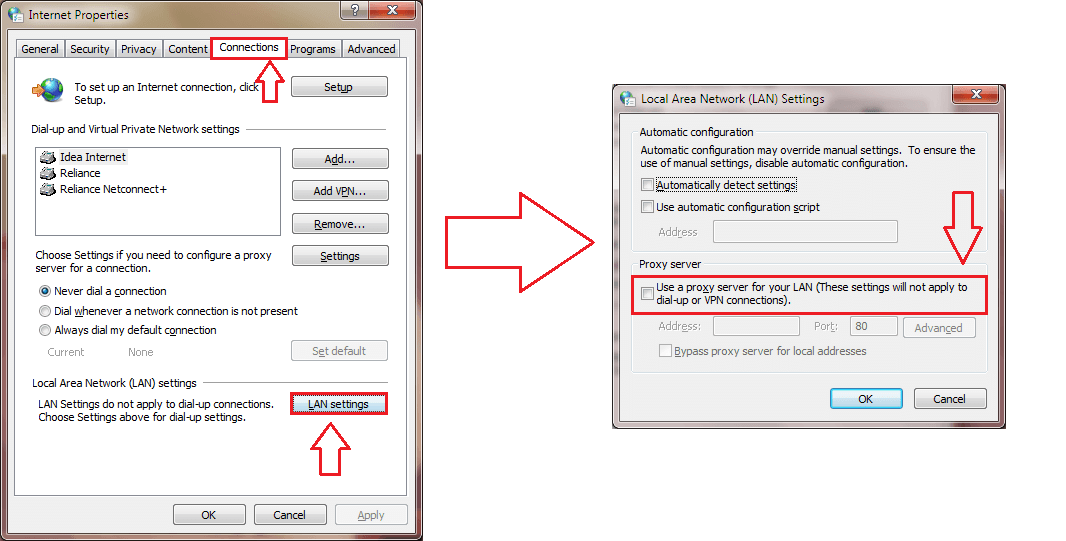
4. SAMM
- Muudatuste ülevõtmiseks taaskäivitage arvuti. Kui teie süsteem on uuesti ellu ärganud, on probleem Puhverserveriga ei saa ühendust luua on ammu kadunud.
2. lahendus: muutes registriredaktoreid
Kui viga pole ikka veel lahendatud, peaksime võib-olla sellega raskesti hakkama saama. Paar muudatust Registriredaktorid teeks selle töö ära.
SAMM 1
- Esiteks, käivitage süsteem turvarežiimis ettevaatusabinõuna, kuna hakkame registriredaktoritega natuke sassi minema.
2. SAMM
- Pärast turvarežiimis sisenemist avage Jookse käsuakna, vajutades klahve Windows ja R koos. Sisestage nüüd Regedit ja vajutage Okei nuppu.

3. SAMM
- See avab akna Registriredaktor. Nüüd peate leidma domeeni registrifailid Interneti-seaded järgmisele teele navigeerimisega. Selleks klõpsake kõigepealt nuppu HKEY_CURRENT_USER, siis edasi Tarkvara, siis edasi Microsoft ja nii edasi, kuni navigeerite kogu rajal.
HKEY_CURRENT_USER -> Tarkvara -> Microsoft -> Windows -> Praegune versioon -> Interneti-seaded.
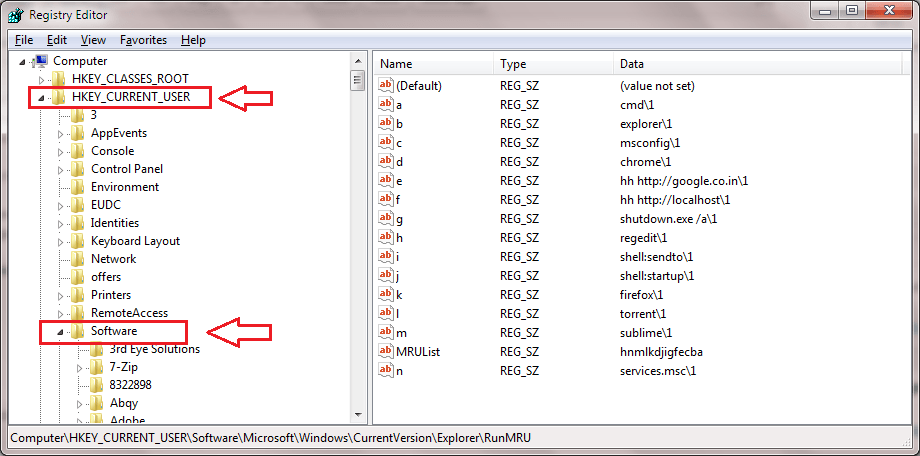
4. SAMM
- Järgmine samm on nelja registrifaili kustutamine nime järgi Puhverserveri alistamine, puhverserver, puhverserveri lubamine ja puhverserveri migreerimine. Kui olete kustutamisosaga valmis, taaskäivitage süsteem muudatuste ülevõtmiseks.
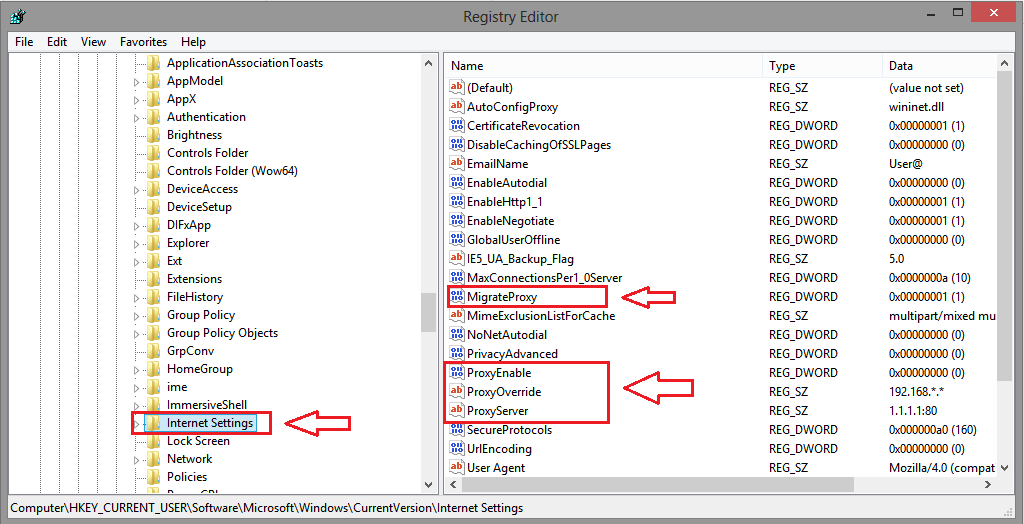
5. SAMM
- Kui süsteem taaskäivitub, klõpsake lihtsalt nuppu Seaded valik ja seejärel edasi Täpsemad seaded nagu ka enne avada Interneti-atribuudid aken Võrk jaotises. Järgmisena klõpsake nuppu LAN seaded all Ühendused vaheleht. Siin peate märkeruudu tühjendama Kasutage oma kohtvõrgu jaoks puhverserverit valik ja märkige Tuvastage seaded automaatselt valik.
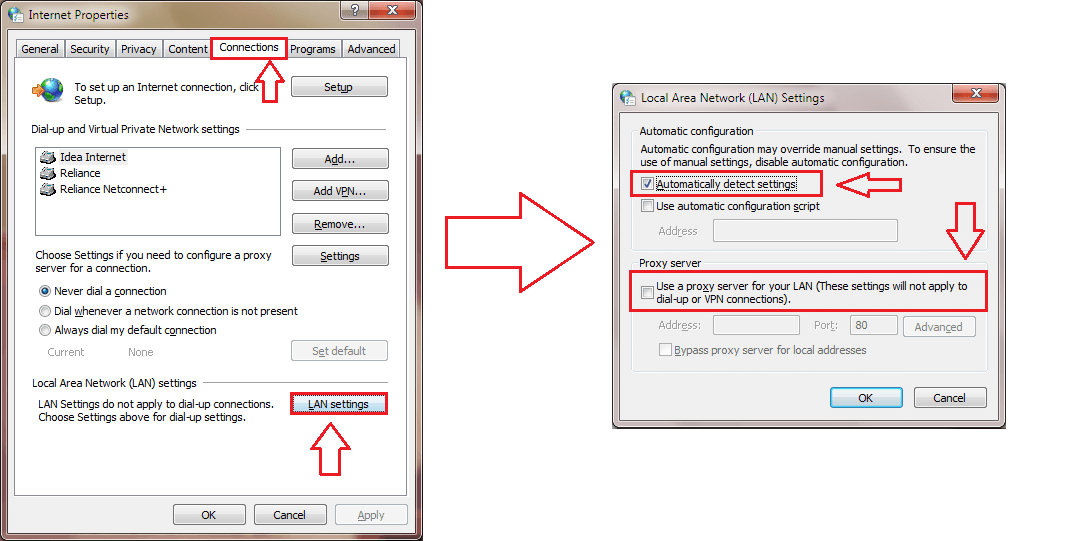
- Ärge unustage tabamust Okei kui olete lõpetanud. See on kõik. See peaks teie probleemi üsna palju lahendama.
Nii et ärge kunagi laske Puhverserveriga ei saa ühendust luua viga pani sind jälle hätta. Kui te esimest korda sellele veale otsa vaatasite, ei osanud te kunagi arvata, et suudate selle niisama vallutada. Tulge varsti tagasi, kuna alati on oodata midagi uut. Loodetavasti leidsite artikli kasulikuks.
3. lahendus: lähtestage Chrome'i brauser
Minema seaded -> Täpsemad seaded -> Lähtesta seaded.

![Chrome'i inkognito vs Safari privaatne sirvimine: kes võidab? [Üksikasjalik võrdlus]](/f/05de7f3f3ab865b72d6a73db37a17098.png?width=300&height=460)
